Urobil si prvý krok do sveta Microsoft Visio a teraz je čas prispôsobiť tvoje rozloženie a spôsob, ako sú tvoje tvary zobrazené. Visio ponúka množstvo designov a variantov, ktoré ti pomôžu vytvoriť tvoje diagramy atraktívne a profesionálne. V tomto návode sa dozvieš, ako tieto možnosti efektívne využiť, aby si optimalizoval svoje prezentácie. Poďme na to!
Najdôležitejšie poznatky
- Môžeš vybrať a prispôsobiť rôzne designy a varianty pre svoje tvary.
- Náhľadová funkcia ti umožňuje vidieť designy pred ich uplatnením.
- Máš možnosť vytvárať nové farby a designy sám.
- Rozloženie konektorov je tiež možné upraviť, aby sa jasne zobrazili vzťahy medzi tvojimi tvarmi.
Krok za krokom sprievodca
1. Prístup k designom a variantom
Pre úpravu tvarov otvorte kartu „Návrh“ v hornom menu. Tu nájdete skupiny príkazov pre „Designy“ a „Varianty“. Prvá vec, ktorú by si mal urobiť, je nechať sa inšpirovať množstvom dostupných designov.
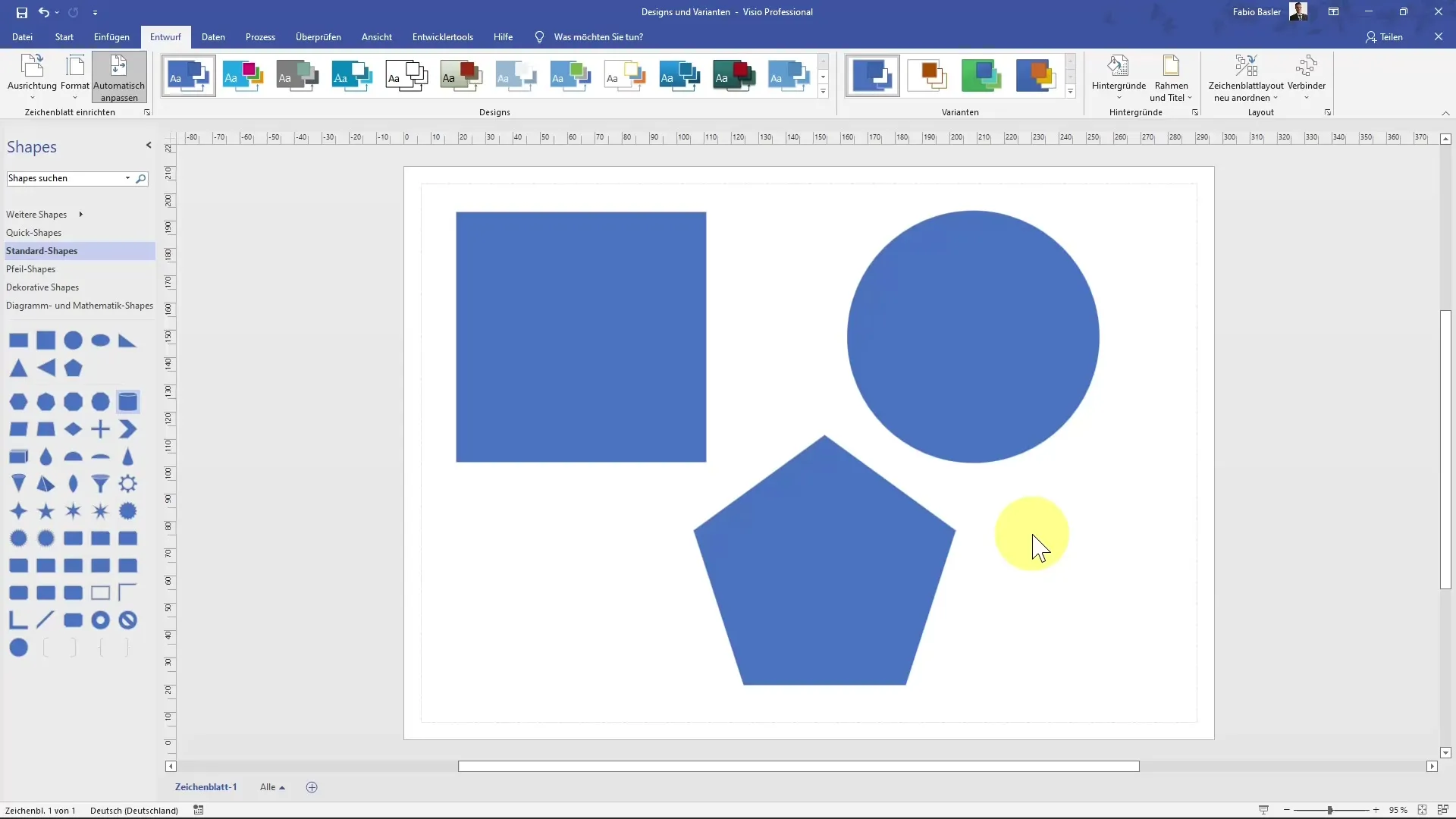
2. Výber designu
Visio zobrazuje štandardne modrý odtieň pre tvary. Ak chcete zmeniť farbu, môžete si prezrieť designy jednoduchým naštandardizovaním myšou. V tomto bode nie je žiadna úprava - vidíte iba náhľad designov, ktoré máte k dispozícii.
3. Objavujte ďalšie designy
Ak nezistíte dostupné designy, kliknite na „Viac“. Tu sú designy kategorizované do rôznych štýlov ako „profesionálny“, „moderný“ a „ručne kreslený“. Takto rýchlo nájdete vhodný design pre svoj projekt.
4. Prispôsobenie variantov
Každý design má špecifické varianty vo farbách a efektoch. Kliknutím na možnosť „Varianty“ môžete vidieť rôzne farby. Je dôležité vedieť, že nový dizajn vašich tvarov môže byť priamo aplikovaný na zvolené varianty.
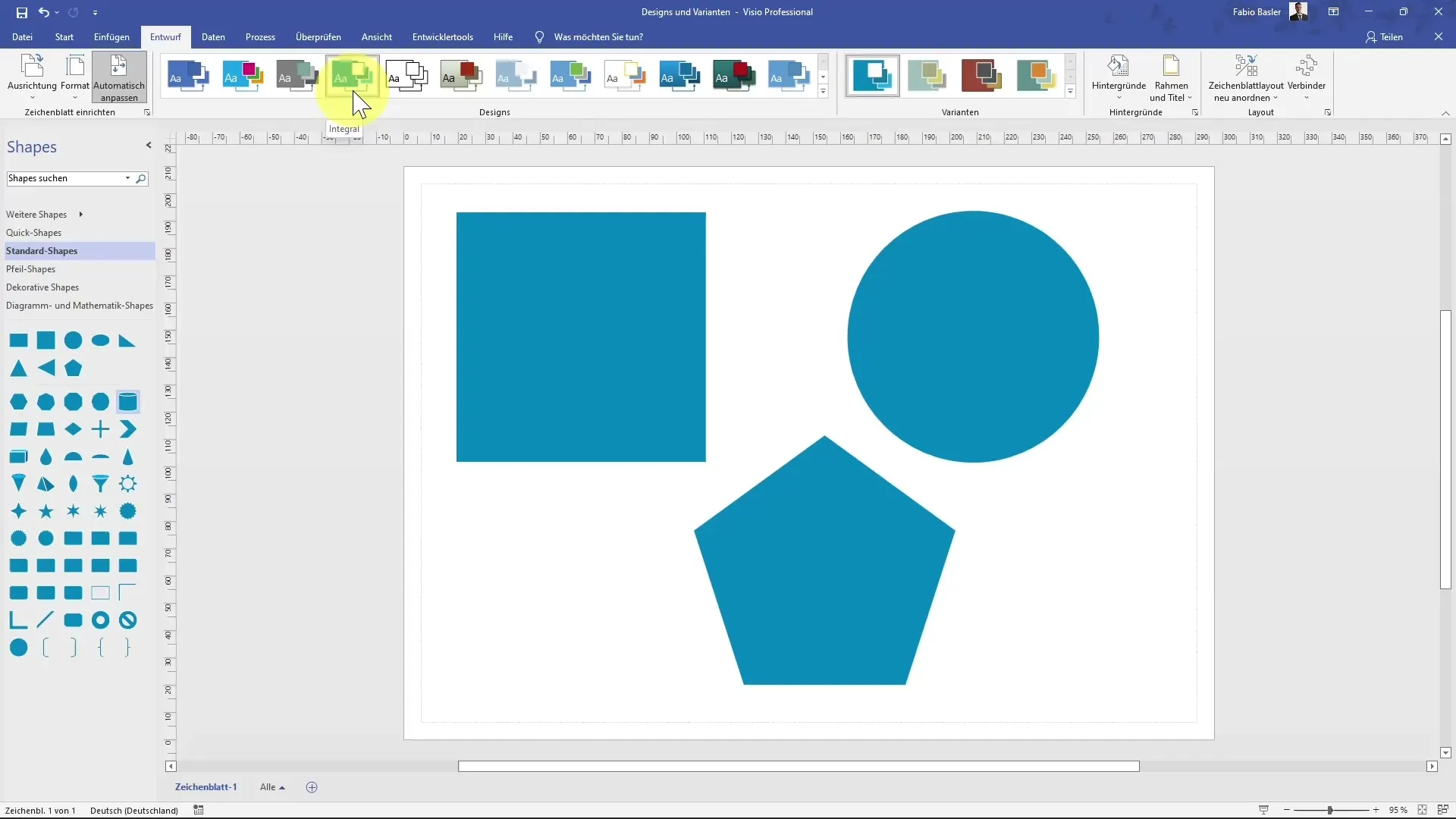
5. Riadenie správania nových tvarov
Ak pridáte nový tvar, štandardne sa nepoužije aktuálny dizajn. Ak chcete zabezpečiť, aby nové tvary mali rovnaký dizajn ako existujúce tvary, kliknite znova na „Dizajn“ a začiarknite možnosť „Použiť dizajn na nové tvary“. Tým sa každý nový tvar automaticky zobrazí vo vybranom dizajne.
6. Vytváranie vlastných dizajnových farieb
Môžete tiež vytvoriť úplne nové dizajnové farby. Kliknite na možnosti a zadajte svoje meno pre novú dizajnovú farbu. Môžete upraviť vybrané farby pre akcenty a okamžite vidieť, ako sa zmeny prejavia vo vašom diagrame.
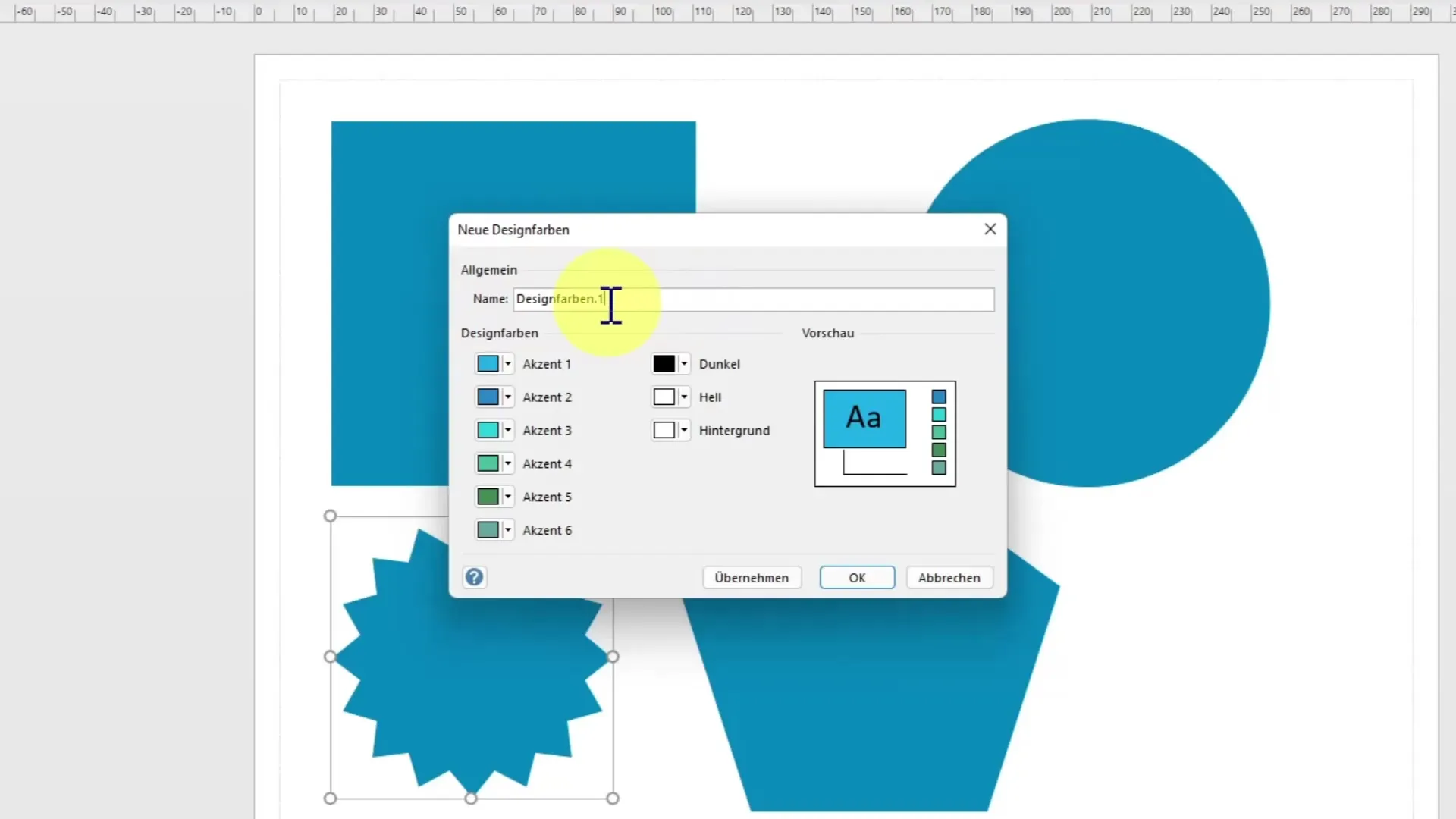
7. Využitie celého farebného radu
Okrem vytvárania vlastných farieb môžete v celom farebnom intervale hľadať ďalšie farby a konfigurovať ich pomocou RGB a hex-kódov. To vám poskytuje maximálnu flexibilitu pri farbom utváraní vašich tvarov.
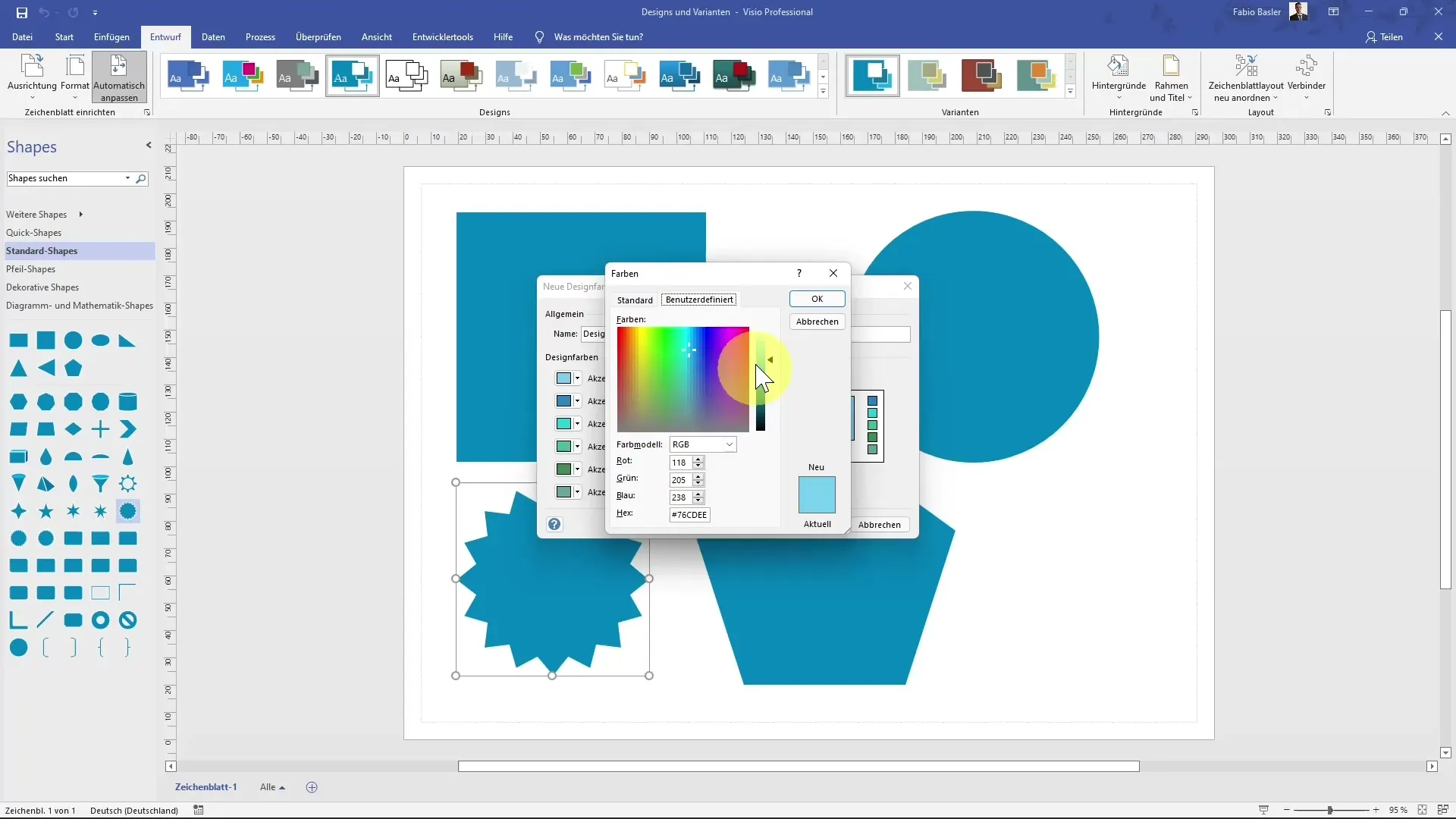
8. Variácie v efektoch
Aby ste svojmu diagramu dali niečo viac hĺbky, pozrite si rôzne efekty v variantoch. Nájdete tu zaujímavé možnosti ako „Retrospektíva“ alebo „Bublina“, ktoré môžu výrazne zmeniť vzhľad vašich tvarov a dodajú im jedinečný štýl.
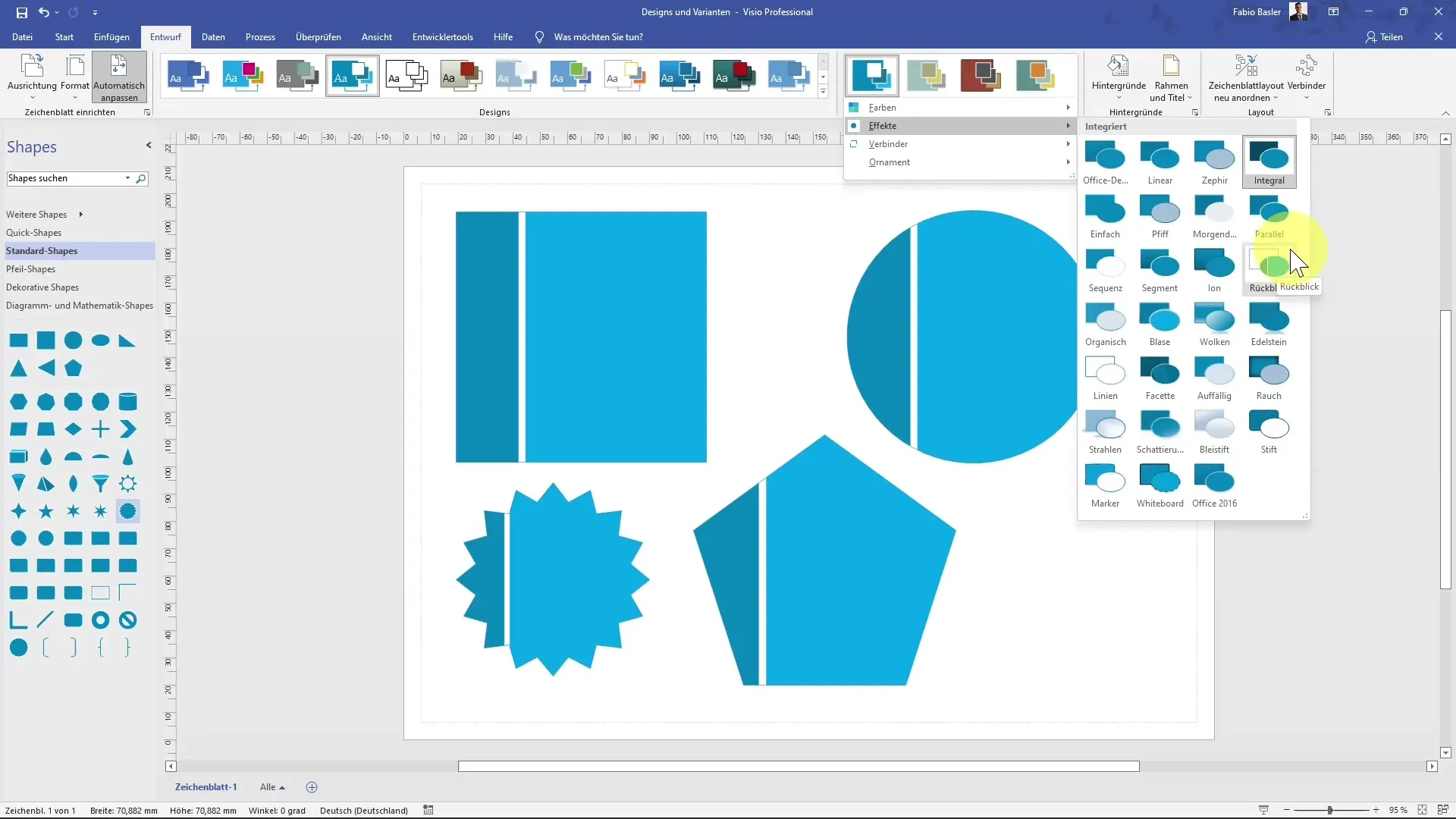
9. Rozloženie spôsobov pripojenia
Ak máte tvary vzájomne prepojené, pravdepodobne hľadáte možnosti prispôsobenia spôsobov pripojenia. Prepnite sa na kartu „Štart“ a vyberte spojku. Potom môžete upraviť formáty alebo podrobnejšie konfigurovať nastavenia pomocou možnosti „Varianty“.
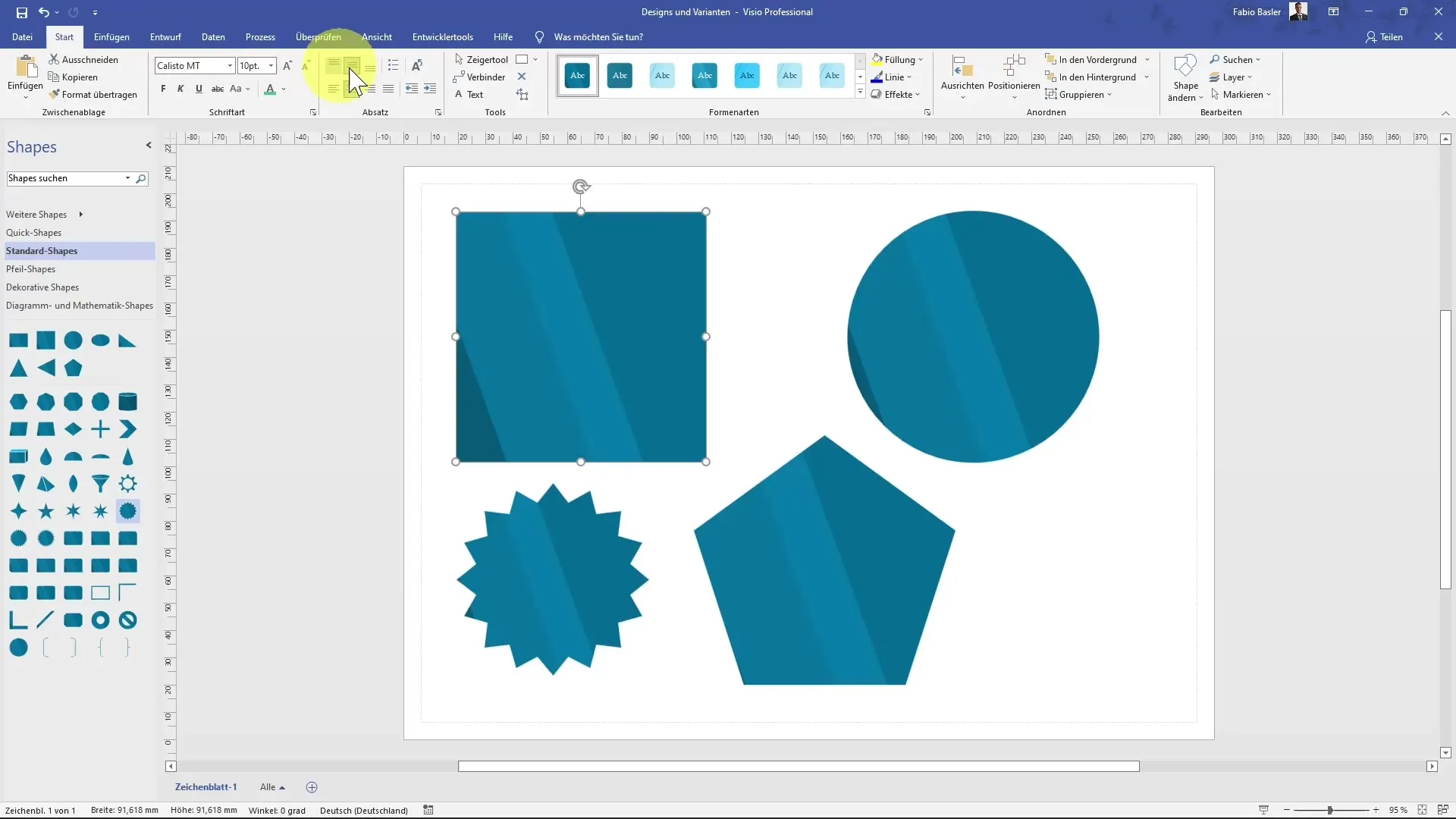
10. Prispôsobenie zobrazenia spojovadiel
Môžeš ďalej prispôsobovať vzhľad spojovadiel, aby si napríklad dosiahol organický alebo rukou písaný efekt. To nielenže dodá tvojmu diagramu jasnosť, ale aj estetický pôvab.
Zhrnutie
V tomto návode si sa naučil, ako aplikovať a prispôsobovať rôzne dizajny a varianty v MS Visio. Od výberu vhodných dizajnov cez vytváranie vlastných farieb až po špecifické úpravy spôsobov spojenia - teraz máš znalosti, ako profesionálne vytvárať tvoje diagramy.
Často kladené otázky
Čo sú to dizajny v MS Visio?Dizajny v MS Visio sú preddefinované rozloženia a farebné schémy, ktoré možno aplikovať na tvary s cieľom zlepšiť ich vzhľad.
Ako môžem zmeniť farby mojich tvarov?Môžeš zmeniť farby tvarov tým, že vyberieš príslušné varianty na kartách "Návrh" alebo si vytvorte vlastné farebné dizajny.
Môžem vytvoriť nový tvar v rovnakom dizajne?Áno, ak aktivuješ možnosť „Aplikovať dizajn na nové tvary“, každý nový tvar sa zobrazí v rovnakom dizajne ako existujúce tvary.
Aký je rozdiel medzi dizajnmi a variantami?Dizajny sa vzťahujú na celkové rozloženie a farebné schémy tvarov, pričom varianty predstavujú konkrétne voľby farieb a efektov v rámci vybraného dizajnu.


